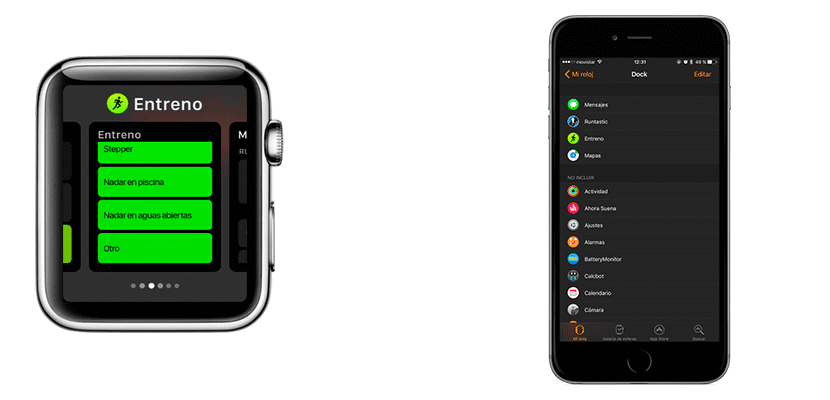
Khi Apple giới thiệu Apple Watch, nó đã cho chúng ta biết về hai nút vật lý mà thiết bị có. Một mặt, chúng tôi có Crown kỹ thuật số mà chúng tôi sẽ sử dụng hầu hết thời gian, nhưng mặt khác, chúng tôi có một nút bên ban đầu được sử dụng để truy cập danh bạ của chúng tôi. Tùy chọn này không thành công, vì vậy trong Xem 3 đã được thay đổi để thêm một Dock cho phép chúng tôi truy cập nhanh vào các ứng dụng mà chúng tôi sử dụng nhiều nhất.
Ý tưởng về Apple Watch Dock là nó hoạt động theo cách tương tự như cái mà chúng tôi có sẵn trong macOS: trong đó, chúng tôi sẽ sửa các ứng dụng yêu thích của mình và chúng tôi có thể thấy những ứng dụng khác đang chạy trong nền hoặc chúng tôi có mới mở gần đây. Mặt khác, và điều có vẻ thú vị hơn, những gì chúng ta sẽ thấy sẽ không phải là các biểu tượng ứng dụng, mà là một hình thu nhỏ ứng dụng thời gian thực.
Cách thêm, xóa và di chuyển ứng dụng từ Dock watchOS 3
Nếu chúng tôi đã cài đặt nhiều ứng dụng trên Apple Watch của mình, thì điều tốt nhất là chúng tôi học cách sử dụng và tùy chỉnh Dock đã có từ tháng XNUMX trong cả hai thế hệ của apple watch. Chúng ta có thể làm điều này theo hai cách, một từ Apple Watch và một từ iPhone.
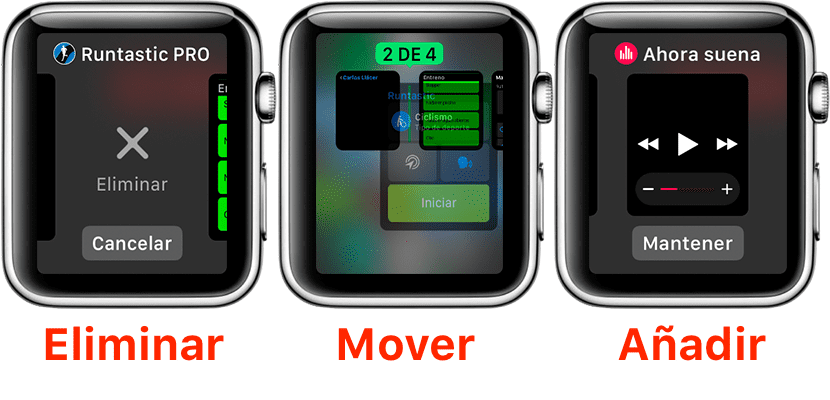
Thêm ứng dụng vào Dock từ Apple Watch
- Chúng tôi mở ứng dụng mà chúng tôi muốn thêm.
- Chúng tôi nhấn nút bên.
- Bây giờ chúng ta chạm vào Keep.
Đặt vị trí của bạn
- Chúng tôi nhấn nút bên.
- Chúng tôi nhấn và giữ vào hình thu nhỏ của ứng dụng mà chúng tôi muốn di chuyển.
- Chúng tôi di chuyển thu nhỏ đến vị trí mong muốn.
- Chúng tôi buông tay.
Xóa ứng dụng khỏi Dock
- Chúng tôi nhấn nút bên.
- Chúng tôi trượt hình thu nhỏ của ứng dụng mà chúng tôi muốn xóa lên trên.
- Chúng tôi nhấn vào Xóa.
Làm thế nào để làm điều đó từ iPhone
Mặc dù đúng là nó có thể được thực hiện từ Apple Watch, nhưng tôi nghĩ nó là lựa chọn tốt hơn để làm điều đó từ iPhoneMiễn là chúng tôi có nó gần đó và lấy nó ra không phải là một vấn đề, tất nhiên. Để làm điều đó từ iPhone, chúng ta chỉ cần làm theo các bước sau:
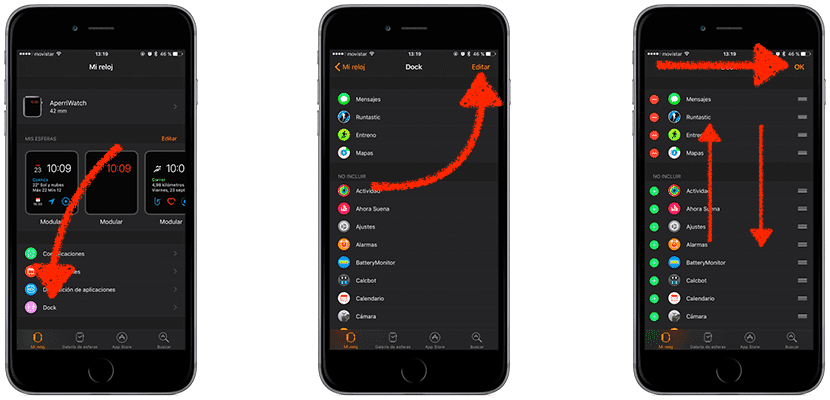
- Chúng tôi mở ứng dụng Watch.
- Chúng ta vào phần Dock.
- Chúng tôi nhấn vào Chỉnh sửa.
- Sau đó, chúng ta chỉ cần di chuyển các ứng dụng đến vị trí mong muốn: những ứng dụng ở trên cùng là những ứng dụng sẽ xuất hiện và những ứng dụng ở dưới cùng sẽ là những ứng dụng không có trong Dock.
- Sau khi thêm, xóa và đặt, chúng ta chỉ cần chạm vào Ok.
Cá nhân tôi không thực sự thích tính năng Dock của Apple Watch giúp các ứng dụng dễ truy cập hơn, có lẽ vì tôi chưa cài đặt nhiều ứng dụng. Nhưng điều tôi thấy thú vị là chức năng cho phép tôi xem hình thu nhỏ trong thời gian thực, chẳng hạn như giúp tôi xem dự báo thời tiết mà không cần phải vào ứng dụng. Bạn có những ứng dụng yêu thích nào trong Dock watchOS 3?